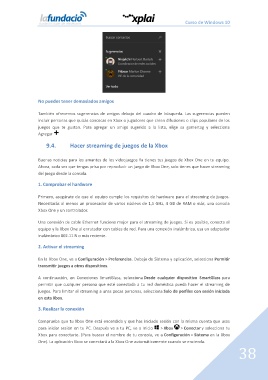Page 39 - Curso de Windows 10
P. 39
Curso de Windows 10
No puedes tener demasiados amigos
También ofrecemos sugerencias de amigos debajo del cuadro de búsqueda. Las sugerencias pueden
incluir personas que quizás conozcas en Xbox o jugadores que crean difusiones o clips populares de los
juegos que te gustan. Para agregar un amigo sugerido a la lista, elige su gamertag y selecciona
Agregar
9.4. Hacer streaming de juegos de la Xbox
Buenas noticias para los amantes de los videojuegos Ya tienes tus juegos de Xbox One en tu equipo.
Ahora, cada vez que tengas prisa por reproducir un juego de Xbox One, solo tienes que hacer streaming
del juego desde la consola.
1. Comprobar el hardware
Primero, asegúrate de que el equipo cumple los requisitos de hardware para el streaming de juegos.
Necesitarás al menos un procesador de varios núcleos de 1,5 GHz, 4 GB de RAM o más, una consola
Xbox One y un controlador.
Una conexión de cable Ethernet funciona mejor para el streaming de juegos. Si es posible, conecta el
equipo y la Xbox One al enrutador con cables de red. Para una conexión inalámbrica, usa un adaptador
inalámbrico 802.11 N o más reciente.
2. Activar el streaming
En la Xbox One, ve a Configuración > Preferencias. Debajo de Sistema y aplicación, selecciona Permitir
transmitir juegos a otros dispositivos.
A continuación, en Conexiones SmartGlass, selecciona Desde cualquier dispositivo SmartGlass para
permitir que cualquier persona que esté conectada a tu red doméstica pueda hacer el streaming de
juegos. Para limitar el streaming a unas pocas personas, selecciona Solo de perfiles con sesión iniciada
en esta Xbox.
3. Realizar la conexión
Comprueba que tu Xbox One está encendida y que has iniciado sesión con la misma cuenta que usas
para iniciar sesión en tu PC. Después ve a tu PC, ve a Inicio > Xbox > Conectar y selecciona tu
Xbox para conectarte. (Para buscar el nombre de tu consola, ve a Configuración > Sistema en la Xbox
One). La aplicación Xbox se conectará a la Xbox One automáticamente cuando se encienda.
38